如何设定Google Analytics (GA-4)
1. 登入Google账户后前往 analytics.google.com,点击「开始测量」
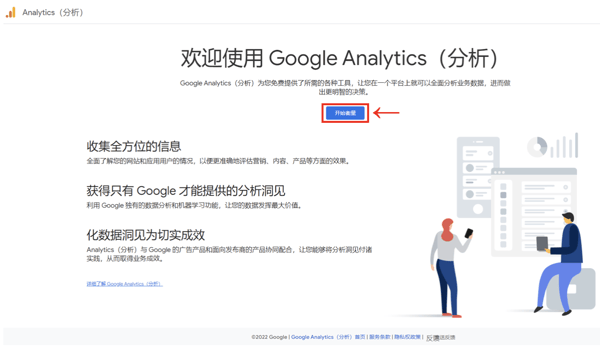
2. 在「账户设定」页面输入账户名称,名称可以是你的名字或网铺名称(只要你能辨认即可)
完成后点击「下一步」
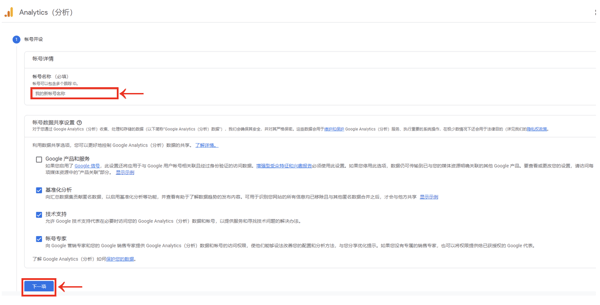
3. 系统会预设建立GA4资源
请在「资源设定」输入资源名称,然后选择报表时区和币别
之后你可以在「管理」中修改这些资源详情
完成设定后点击「下一步」
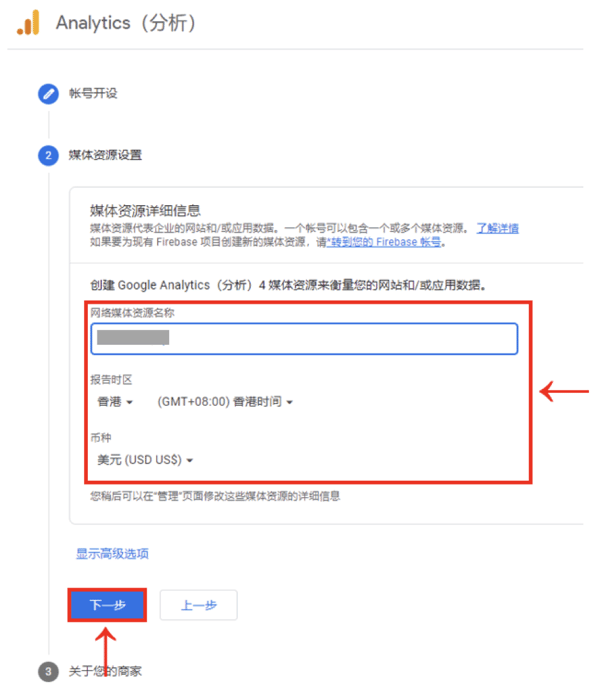
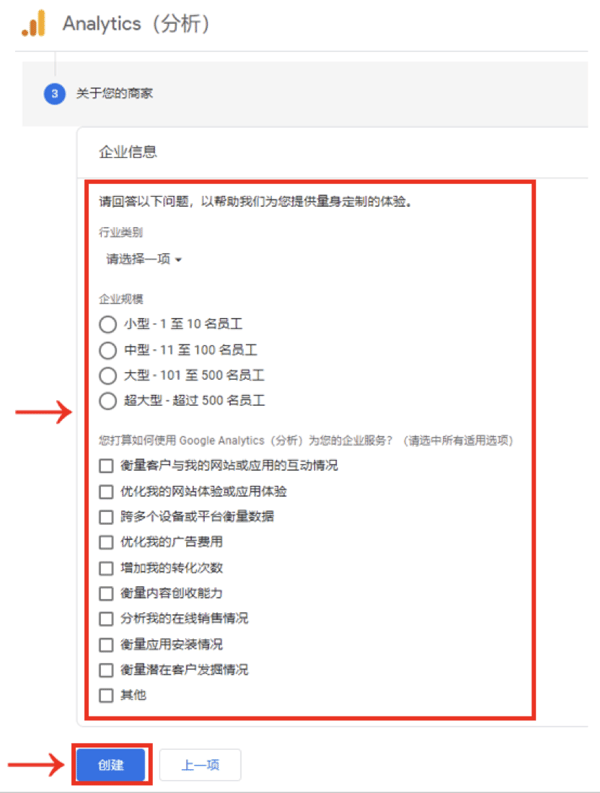
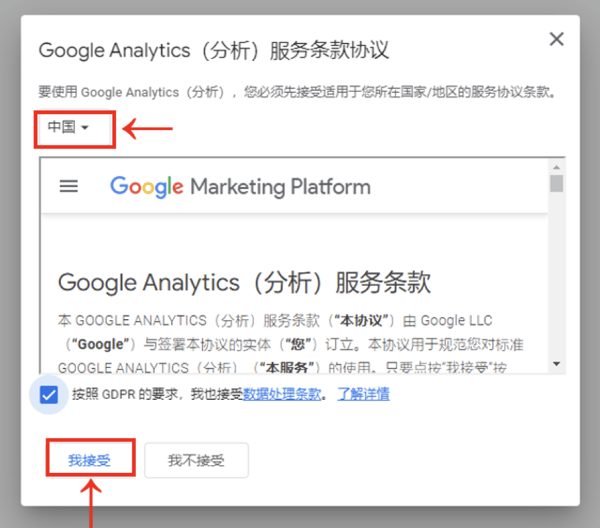
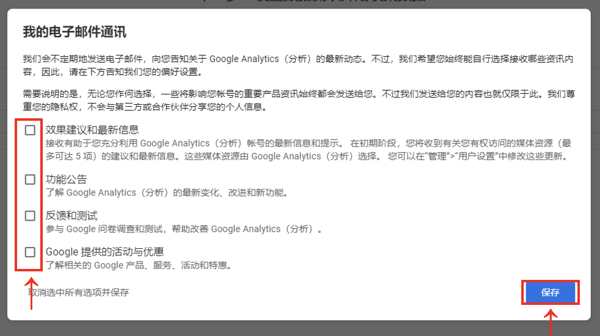
7. 建立帐户和 GA4 资源后,请在以下页面(设定 > 「资料」>「资料串流」)点击「互联网」
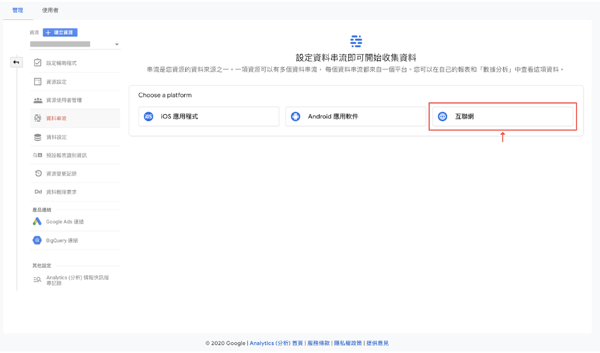
8. 输入你的网铺网址和串流名称,然后点击「建立串流」
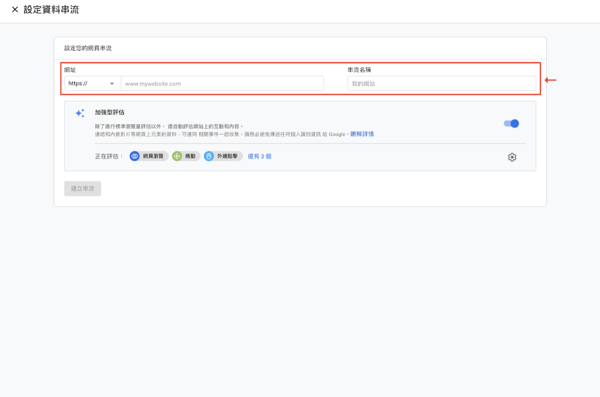
9. 建立串流后,请评估ID的位置点击复制
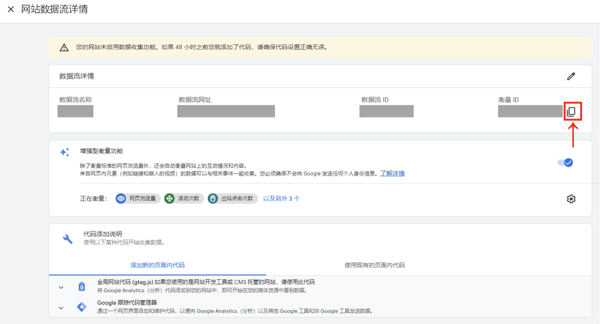
如何从旧版GA升级至GA4
1. 登入 Google 帐户后前往 analytics.google.com,然后按左下角的「管理」
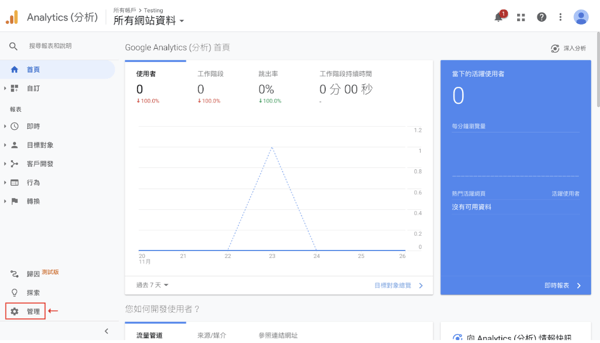
2. 找到正在与网铺串流的资源后,按「升级至 GA4」
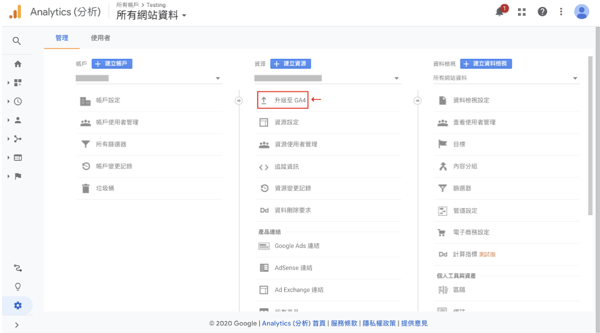
3. 在「我需要建立新的 Google Analytics (分析) 4 资源」按下「开始使用」;即使建立了新的 GA4,旧版 GA 继续收集资料,一切数据依然存在
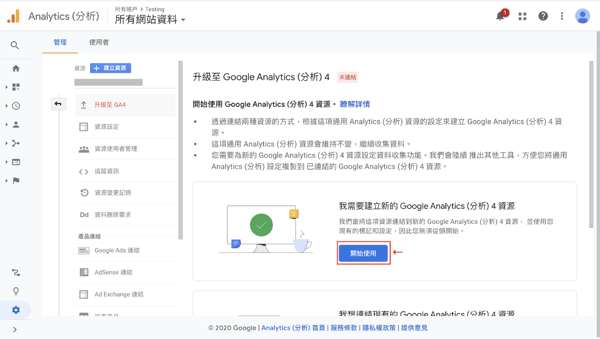
4. 按下「建立资源」
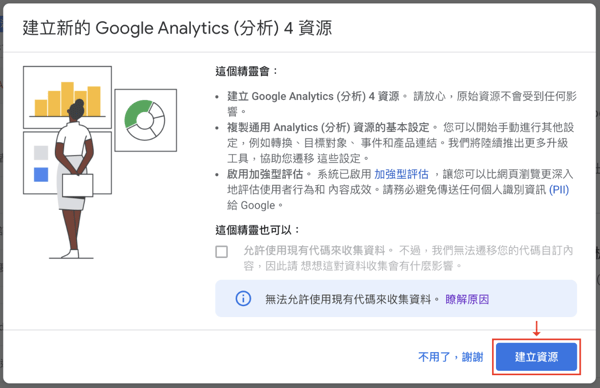
5. 当看到以下「设定辅助程式」页面,即代表系统已利用你旧版 GA 的基本资料,包括资源名称、网址、时区和货币建立新的 GA4,也自动为你的 GA4 启用加强型评估功能。接着,你可在在此页,查看配置设定的迁移选项(或从头开始设定)
要复制该 GA4 的评估 ID,请按下资源下的「资料串流」
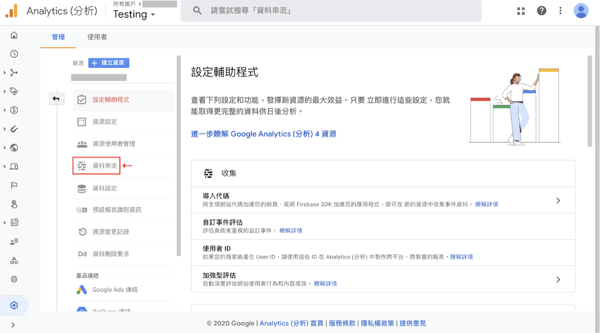
6. 在资料串流列表中按下相关网页串流
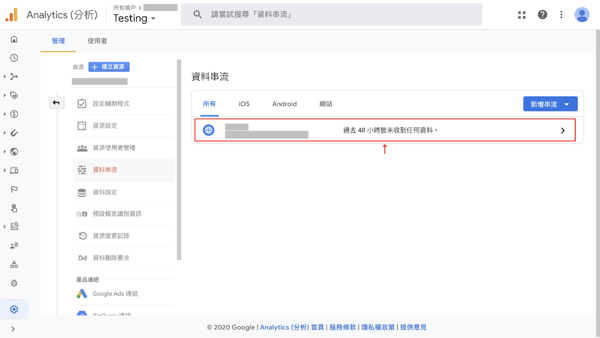
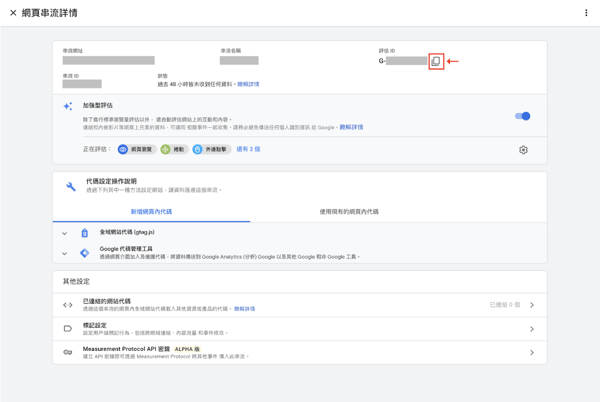
如何将GA4安装到掌铺网铺
1. 打开掌铺应用程式主页,开启「加入 Google Analytics」
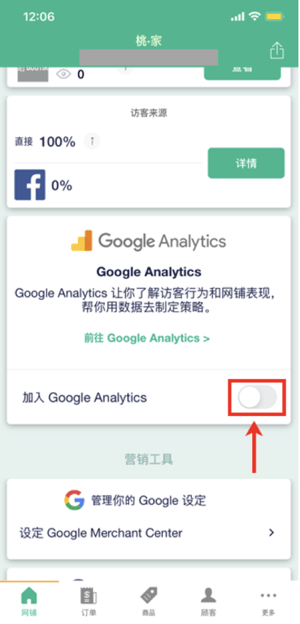
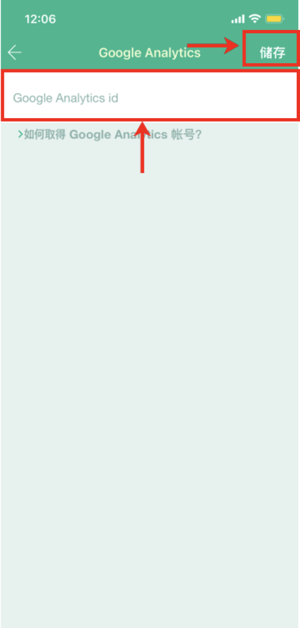
(功能以最新更新版本为准)
-1.png?height=120&name=Boutir%20new%20logo%20(White)-1.png)